Comment partager un fichier depuis votre smartphone ?
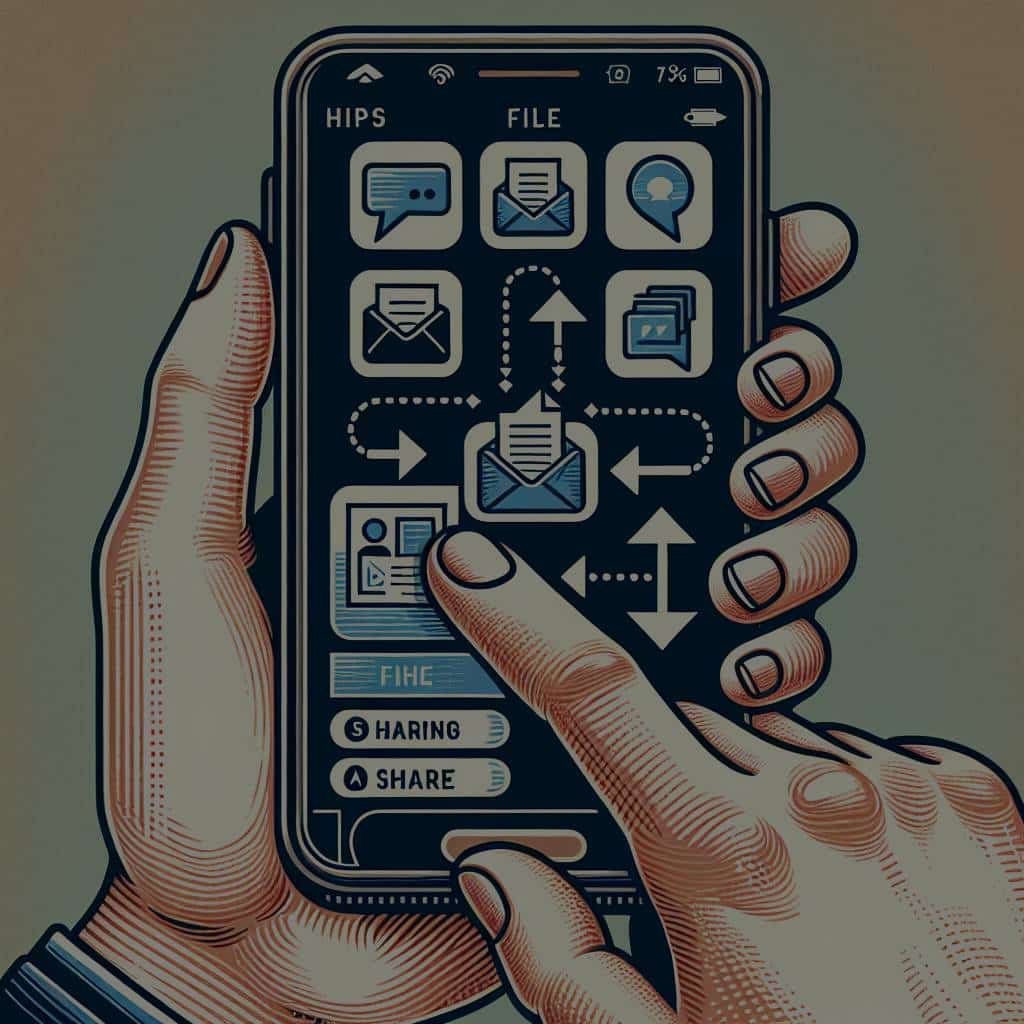
Soirée entre amis, vous dégainez votre téléphone pour montrer la photo du dernier coucher de soleil que vous avez prise lors de votre balade en bord de mer. Une exclamative unanime s’élève : "Oh ! Tu peux me l’envoyer ?". Seulement voilà, comment partager un fichier depuis votre smartphone ? Chaque appareil a sa particularité : iPhone, Android, Google… Comment s’y retrouver dans cette jungle d’applications et de fichiers ? Pas de panique, on est là pour vous aider.
Transférer un fichier depuis un appareil Android
Vous avez un smartphone Android ? Bonne nouvelle, partager un fichier est un jeu d’enfant. Mais avant de vous lancer, prenons quelques instants pour comprendre comment fonctionne ce système.
Cela peut vous intéresser : Comment ajouter un événement à votre calendrier sur votre smartphone ?
Android est l’un des systèmes d’exploitation les plus populaires pour les smartphones. Il est connu pour sa simplicité d’utilisation et sa flexibilité. Vous pouvez partager des fichiers tels que des photos, de la musique, des vidéos, des documents, etc. en utilisant des applications intégrées ou des applications tierces de partage de fichiers.
Pour partager un fichier, commencez par localiser le fichier que vous souhaitez partager. Cela peut être dans votre galerie de photos, votre lecteur de musique, vos documents, etc. Une fois que vous avez trouvé le fichier, appuyez sur l’icône de partage. Cette icône ressemble généralement à trois points connectés par des lignes. Sélectionnez ensuite l’application par laquelle vous souhaitez partager le fichier.
Sujet a lire : Comment créer un groupe de discussion sur WhatsApp ?
Partager un fichier depuis un iPhone
Les utilisateurs d’iPhone ne sont pas en reste. Bien que le système d’exploitation iOS soit légèrement différent d’Android, le processus de partage de fichiers est presque identique.
Tout comme Android, iOS offre de nombreuses options pour le partage de fichiers. Vous pouvez utiliser les applications intégrées comme iMessage et Mail, ou vous pouvez télécharger des applications tierces comme Dropbox et Google Drive.
Pour partager un fichier sur un iPhone, ouvrez l’application contenant le fichier que vous souhaitez partager. Appuyez sur l’icône de partage, qui ressemble à une boîte avec une flèche pointant vers le haut. Sélectionnez l’application ou le contact avec lequel vous souhaitez partager le fichier.
Transfert de fichiers entre appareils à proximité
Tout le monde n’a pas toujours accès à une connexion Internet pour partager des fichiers. Heureusement, il existe une solution pour partager des fichiers entre appareils à proximité sans utiliser de données mobiles ou de Wi-Fi : le transfert de fichiers Bluetooth ou via des applications spéciales comme Share it ou Xender.
Ces applications utilisent la technologie NFC (Near Field Communication) pour partager des fichiers entre deux appareils à proximité. Il vous suffit de sélectionner le fichier que vous souhaitez partager, d’ouvrir l’application de partage de fichiers et de choisir l’appareil avec lequel vous souhaitez partager le fichier.
Transférer des fichiers de votre smartphone vers votre ordinateur
Que vous utilisiez un ordinateur Windows, Mac ou Linux, le transfert de fichiers de votre smartphone vers votre ordinateur est facile et rapide. Il existe plusieurs méthodes pour cela, comme le transfert par câble USB, le transfert sans fil via Wi-Fi ou encore l’utilisation d’applications de transfert de fichiers.
Pour le transfert par câble USB, connectez simplement votre smartphone à votre ordinateur à l’aide d’un câble USB. Sur votre smartphone, une notification apparaîtra vous demandant de choisir le mode de connexion USB. Sélectionnez "Transfert de fichiers" ou "MTP (Media Transfer Protocol)". Ensuite, sur votre ordinateur, une fenêtre s’ouvrira vous permettant de parcourir les fichiers de votre smartphone.
Partager vos photos sur Google Photos
Pour ceux qui aiment partager leurs photos, Google Photos est une excellente application pour sauvegarder, organiser et partager vos photos. Disponible à la fois sur Android et iPhone, Google Photos permet de partager des photos avec d’autres personnes en quelques clics.
Pour partager une photo sur Google Photos, ouvrez l’application et sélectionnez la photo que vous souhaitez partager. Appuyez sur l’icône de partage, qui ressemble à une petite flèche pointant vers la droite. Sélectionnez l’option "Créer un lien" et envoyez ce lien à la personne avec laquelle vous souhaitez partager la photo.
Voilà, vous savez désormais comment partager un fichier depuis votre smartphone, quel que soit votre appareil ou le type de fichier. Maintenant, à votre tour de jouer et de partager vos meilleurs moments avec vos proches !
Utilisation des outils intégrés Android pour le partage de fichiers
La plupart du temps, votre smartphone Android est déjà équipé de tout ce dont vous avez besoin pour le partage de fichiers. Il existe plusieurs options intégrées à votre appareil qui vous permettent de partager facilement des fichiers avec d’autres personnes.
L’une des options les plus utilisées est Nearby Share. Cette fonctionnalité, disponible sur tous les appareils Android, vous permet de partager des fichiers avec d’autres appareils Android à proximité. Pour utiliser Nearby Share, il vous suffit d’ouvrir le fichier que vous souhaitez partager, de sélectionner l’icône de partage, puis de choisir Nearby Share. Votre appareil commencera alors à rechercher des appareils à proximité avec lesquels partager le fichier. Une fois que vous avez sélectionné l’appareil, le fichier sera transféré.
Une autre option utile est Quick Share. Cette fonctionnalité, également intégrée à votre smartphone Android, vous permet de partager rapidement des fichiers avec vos contacts les plus fréquemment utilisés. Pour utiliser Quick Share, ouvrez simplement le fichier que vous voulez partager, appuyez sur l’icône de partage et choisissez Quick Share. Vous pourrez ensuite sélectionner le contact avec lequel vous souhaitez partager le fichier.
Comment transférer des fichiers de votre smartphone à votre ordinateur via le Wi-Fi ?
Le transfert de fichiers de votre smartphone vers votre ordinateur ne nécessite pas forcément un câble USB. Si vous avez une connexion Wi-Fi, vous pouvez facilement transférer des fichiers sans fil entre votre téléphone et votre ordinateur.
Pour ce faire, vous aurez besoin d’une application de transfert de fichiers qui supporte le transfert de fichiers via Wi-Fi. Il existe de nombreuses applications gratuites et payantes qui offrent cette fonctionnalité, comme AirDroid, Send Anywhere ou encore Shareit.
Une fois que vous avez installé l’application de votre choix sur votre smartphone et votre ordinateur, suivez les instructions fournies par l’application pour connecter les deux appareils. En général, vous devrez vous assurer que votre smartphone et votre ordinateur sont connectés au même réseau Wi-Fi, puis vous pourrez sélectionner les fichiers que vous souhaitez transférer.
Ces applications vous permettent généralement de transférer des fichiers dans les deux sens, c’est-à-dire de votre smartphone à votre ordinateur, mais aussi de votre ordinateur à votre smartphone. Elles sont donc particulièrement utiles si vous souhaitez, par exemple, transférer des photos ou des vidéos de votre téléphone vers votre ordinateur pour les sauvegarder, ou si vous voulez transférer de la musique ou des films de votre ordinateur vers votre téléphone pour les écouter ou les regarder en déplacement.
Conclusion
Le partage de fichiers depuis votre smartphone peut sembler compliqué au premier abord, mais avec un peu de pratique, vous verrez qu’il est en réalité assez simple. Que vous utilisiez un appareil Android ou un iPhone, que vous souhaitiez partager des fichiers avec des personnes à proximité ou les transférer sur votre ordinateur, il existe de nombreuses options pour le faire.
N’oubliez pas que la sécurité doit être une priorité lors du partage de fichiers. Assurez-vous toujours que vous partagez des fichiers avec des personnes de confiance et que vous utilisez des connexions sécurisées.
Enfin, si vous rencontrez des problèmes pour partager des fichiers depuis votre smartphone, n’hésitez pas à consulter le guide de l’utilisateur de votre appareil ou à contacter le service clientèle du fabricant. Ils sont là pour vous aider et pourront vous fournir des conseils spécifiques à votre appareil.
Maintenant que vous savez comment transférer et partager des fichiers depuis votre smartphone, n’hésitez plus à partager vos photos, vidéos et autres documents avec vos proches !
